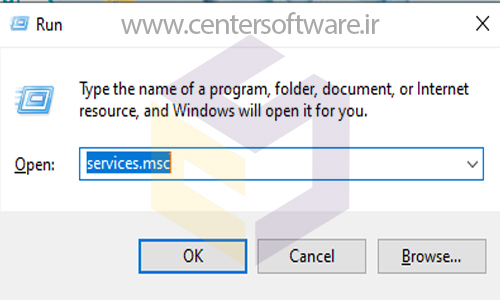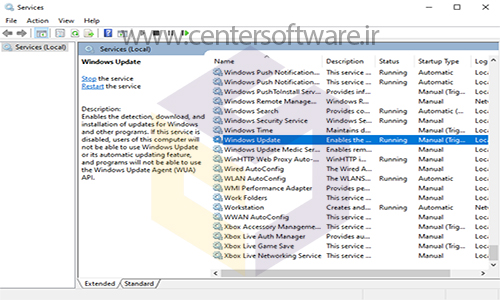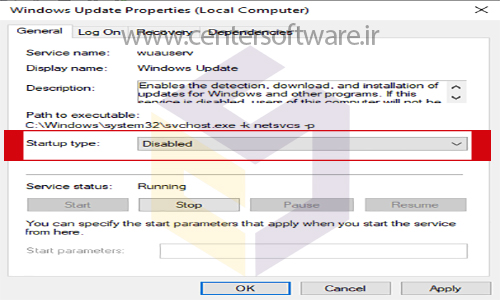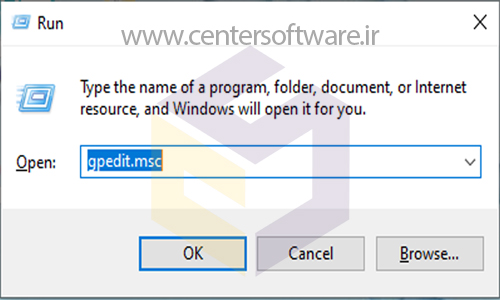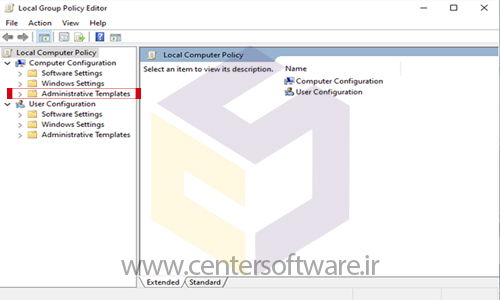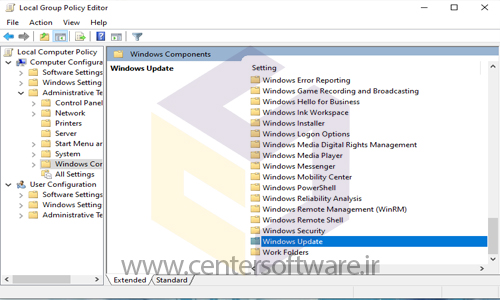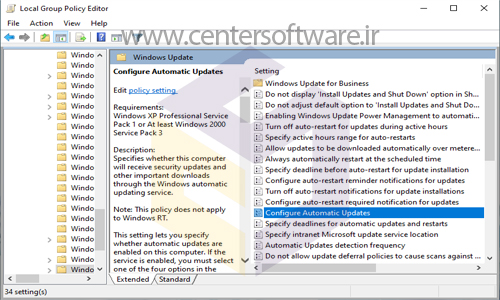بانک نرم افزار مرکزی
ارائه دهنده نرم افزار های اورجینال و نرم افزار های مهندسی و تخصصی و تعمیرات نرم افزار و سخت افزار در شیراز می باشدبانک نرم افزار مرکزی
ارائه دهنده نرم افزار های اورجینال و نرم افزار های مهندسی و تخصصی و تعمیرات نرم افزار و سخت افزار در شیراز می باشدچگونه آپدیت ویندوز 10 را به صورت دائمی غیرفعال کنیم ؟
چگونه آپدیت ویندوز 10 را به صورت دائمی غیرفعال کنیم ؟
یکی از دغدغه های کاربران ویندوز 10 این است که نحوه جلوگیری از آپدیت ویندوز 10 چگونه است و چگونه می توانیم آپدیت ویندوز 10 را ببندیم. تا قبل از ماه می سال 2018 روش هایی برای اینکار معرفی شده بود که هر کدام از آنها اشکالات خود را داشت چون در ویندوز ابزار کاملا مشخصی برای اینکار وجود نداشت و می بایست با روش های تقریبا غیر اصولی مانع آپدیت شدن ویندوز می شدیم. اما در نهایت در ورژن 1803 که در اواخر اردیبهشت 1397 ارائه شد این امکان مهیا شده است.
برای جلوگیری از خطرات امنیتی و مشکلات ویندوز توصیه نمی شود که بروزرسانی ویندوز 10 را غیرفعال کنید ، اما در بعضی موارد این کار ضروری است ، به خصوص اگر در حین نصب به روزرسانی در سیستم خود مشکلی دارید یا با مشکلات پایداری بعد از نصب به روزرسانی روبرو هستید.
این آموزش حاوی دستورالعمل های دقیق برای خاموش کردن دائمی به روزرسانی های ویندوز 10 است. همانطور که از قبل می دانید ، در ویندوز 10 با غیرفعال کردن سرویس Windows Update نمی توانید از بارگیری و نصب به روزرسانی ها جلوگیری کنید ، زیرا ویندوز 10 این تنظیم را نادیده گرفته است.
روش های غیر فعال کردن دائمی آپدیت ویندوز 10 :
شما می توانید به دو روش آپدیت ویندوز را غیر فعال کنید.
روش اول :
این کار از طریق غیرفعال کردن سرویس Windows Update در ویندوز 10 صورت میگیرد. این روش منجر به غیرفعال شدن کامل دریافت خودکار آپدیت ها (حتی آپدیتهای ضروری و امنیتی) در ویندوز 10 میگردد. توجه داشته باشید که این روش پیشنهاد نمی شود و صرفا برای افرادی ارائه می شود که بصورت کامل مایل به دریافت بروزرسانی های ویندوز ندارند.
1. کلید ترکیبی Win + R را در کیبورد فشار دهید و عبارت Services.msc را در Run وارد کرده و OK کنید.
2. گزینه Windows Update را پیدا کرده و بر روی آن دبل کلیک کنید.
3. در کادر باز شده، از منوی کشویی Startup Type گزینه Disabled را انتخاب و OK کنید.
روش دوم :
این روش بسیار دقیق تر از روش اول است و پیشنهاد می شود اگر بصورت کامل مایل به غیر فعال کردن آپدیت ویندوز خود هستید، از این روش استفاده کنید.
1. کلید ترکیبی win + R را در کیبورد فشار دهید و عبارت gpedite را در کادر مستطیل شکل نوشته و ok کنید.
2. از پنجره باز شده گزینه Administrative Templates را انتخاب کنید.
3. سپس گزینه Windows Components را انتخاب کنید.
4. در این قسمت گزینه Windows Update را انتخاب کنید.
5. و در ادامه گزینه Configure Automatic Updates را انتخاب کنید.
6. در مرحله آخر باید در قسمت پایین پنجره روز و ساعتی که لپتاپ یا سیستم کامپیوتری شما خاموش است را مشخص کنید. به عبارت دیگر با تعیین روز و ساعت خاموش بودن سیستم شما، هیچ آپدیت و به روزرسانی انجام نمی شود.
اگر سوال، ابهام یا نظری در مورد جلوگیری از آپدیت ویندوز 10 دارید لطفا آنرا در بخش نظرات مطرح نموده تا در کوتاه ترین زمان پاسخگوی شما باشیم.
منبع : www.centersoftware.ir